Ändern Sie das Standardprofil für das Benutzerkonto in Windows 10

Wenn Sie in Windows 10 ein neues Benutzerkonto erstellen, wird automatisch ein Standardkontobild zugewiesen. Wenn du möchtest Ändern Sie dieses Standardprofilbild Wenn Sie ein neues Konto in Windows 10 erstellen, finden Sie hier eine einfache Methode. Natürlich können Sie das Profilbild später nach Ihren Wünschen ändern. Dieser Trick ändert jedoch das Bild, das vor dem manuellen Ändern des Profilbilds angezeigt wird.
Ändern Sie das Standardprofil für das Benutzerkonto

Dazu benötigen Sie einen Bildeditor. Da Windows unterschiedliche Bildgrößen an verschiedenen Orten verwendet, müssen Sie die Größe des Abbilds entsprechend den Systemanforderungen ändern. Insgesamt benötigen Sie acht (8) verschiedene Bilder in zwei verschiedenen Formaten, z. B. PNG und BMP.
Wählen Sie also ein Bild aus, das Sie als Standard-Benutzerkonto des Systems festlegen möchten. Ändern Sie die Größe und benennen Sie sie wie folgt um:
- guest.bmp - 448 x 448 Pixel
- guest.png - 448 x 448 Pixel
- user.bmp - 448 x 448 Pixel
- user.png - 448 x 448 Pixel
- user-32.png - 32 x 32 Pixel
- user-40.png - 40 x 40 Pixel
- user-48.png - 48 x 48 Pixel
- user-192.png - 192 x 192 Pixel
Als Nächstes legen Sie fest, dass Windows versteckte Dateien und Ordner anzeigen soll, und navigieren Sie zu diesem Ordner:
C: \ ProgramData \ Microsoft \ Default Account Pictures
Alternativ können Sie dies in der Eingabeaufforderung Ausführen eingeben:
% ProgramData% \ Microsoft \ User Account Pictures
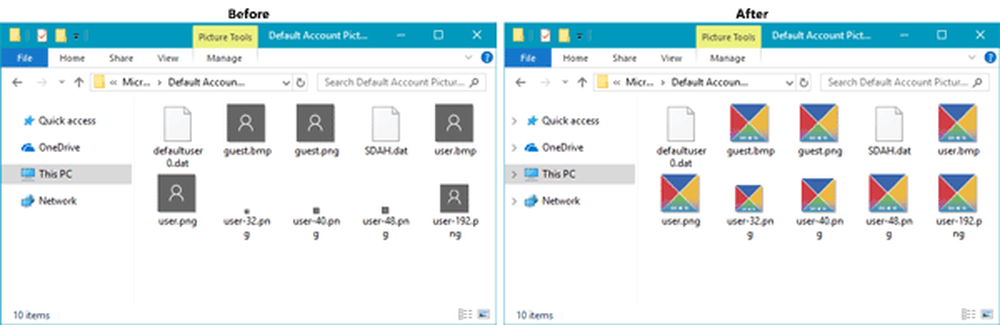
Sobald sich der Ordner geöffnet hat, kopieren Sie alle Ihre in der Größe veränderten und umbenannten Bilder und fügen Sie sie in diesen Ordner ein. Bevor Sie dies tun, möchten Sie möglicherweise die ursprünglichen Standard-Systemabbilder sichern.
Das ist alles!
Jetzt wurde Ihr Standardprofilbild geändert. Wenn Sie ein neues Konto erstellen oder ein Konto mit dem Standardprofilbild des Systems eingerichtet ist, wird das neue Bild angezeigt.
Hoffe dir gefällt dieser kleine Tipp!


